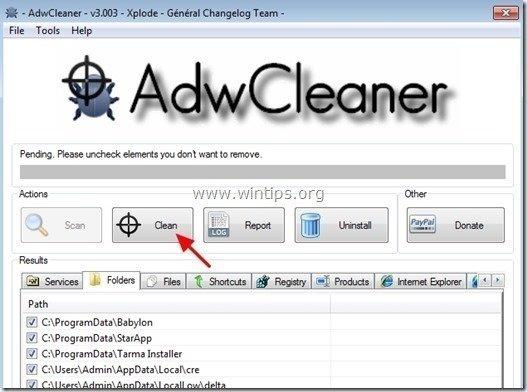Obsah
Červ: VBS/Jenxcus je velmi nepříjemný červ, protože po infikování počítače poskytuje přístup kyberzločincům, vypouští na pevný disk škodlivé soubory a maže všechny složky (nebo soubory), ke kterým přistupujete, a zanechává zpět jejich zástupce. Červ: VBS/Jenxcus se šíří prostřednictvím vyměnitelných disků nebo po síti a po infekci ohrožuje bezpečnost počítače tím, že provádí systémové změny v registru a systémových souborech infikovaného počítače. Ze všech těchto důvodů je obtížné odstranit. VBS/Jenxcus červa pomocí běžných metod odstranění (např. pomocí antivirového nebo antimalwarového programu).

VBS/Jenxcus červ patří do skupiny Jenxcus rodina polymorfních virů, které mohou infikovat kritické soubory v počítači, umožnit hackerům přístup k ovládání počítače a ukrást vaše osobní informace. Jenxcus rodina také dělá vaše soubory skryté během infekce a drop je škodlivé soubory jako zástupce (s příponou *.lnk) v každé složce, ke které přistupujete. (např. chipset.lnk, document.lnk, atd.) to samo o sobě, když se snažíte přistupovat k nim a dát Typicky virus pochází z infikované vyměnitelné jednotky, po návštěvě ohrožené webové stránky nebo při přístupu k škodlivému e-mailu.
VBS/Jenxcus Varianty:
Červ: VBS/Jenxcus
Worm: VBS/Jenxcus.!lnk
Červ: VBS/Jenxcus.K
Červ: VBS/Jenxcus.C
VBS.Worm.12
Postup odstranění VBS/Jenxcus:
- Odstranit VBS/Jenxcus (všechny jeho varianty) podle níže uvedených podrobných pokynů.
- Po dezinfekci zakažte funkci Autorun a poté antivirovým programem zkontrolujte všechny vyměnitelné jednotky (jednotka Pen, paměťová karta, přenosný pevný disk, úložné zařízení USB atd.).
- Pokud se vaše soubory během VBS/Jenxcus infekce, pak je musíte odkrýt. Chcete-li to udělat:
1. Stiskněte tlačítko Windows + R a zadejte " cmd ". Tisk " OK ”.
2. Přejděte na složky nebo soubory, které chcete skrýt.
{např. chcete-li skrýt všechny složky a soubory na vyměnitelném disku s písmenem jednotky "X", zadejte: X: na příkazovém řádku a stiskněte Vstupte na . }
3. Nyní zadejte tento příkaz: attrib -s -h -r /S /D
4. Poté stiskněte Vstupte na a počkejte na provedení příkazu.
5. Otevřete složky nebo Soubory a měli byste vidět soubory, které byly neskryty.
- Obnovení zmeškaných (smazaných) souborů PO ODSTRANĚNÍ VIRU 'VBS/Jenxcus.!lnk' použijte tuto příručku: Jak snadno obnovit smazané nebo změněné soubory pomocí stínových kopií
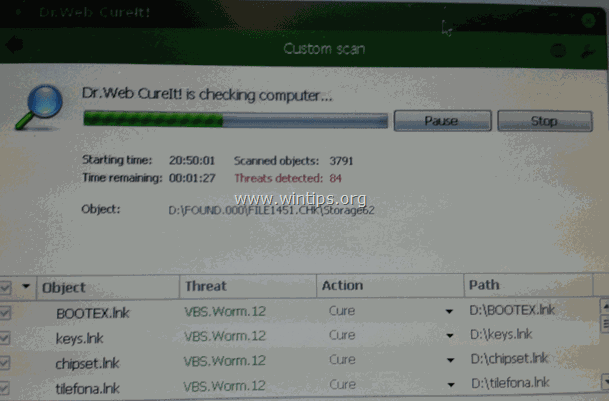
Jak odstranit VBS/Jenxcus z počítače.
Krok 1. Stáhněte si LiveCD Dr.Web® Antivirus.
1. Z jiného čistého počítače stáhněte Dr.Web® LiveCD . *
Přečtěte si licenční smlouvu a stiskněte tlačítko " Souhlasím " pro zahájení stahování.
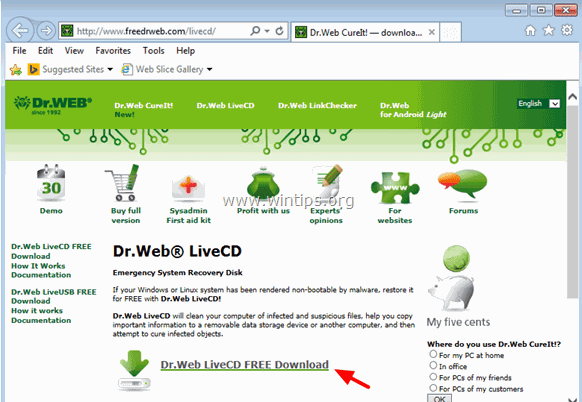
2. Po dokončení stahování, klikněte pravým tlačítkem myši na na " drweb-livecd-xxxx.iso " a vyberte " Vypalování obrazu disku ". *
Můžete také použít " ImgBurn " bezplatná aplikace pro vypalování obrazů disků na optický disk.
Podrobný návod, jak na to, najdete v tomto článku: Jak vytvořit nebo vypálit obrazy ISO a zapsat soubory na disky CD / DVD / HD DVD / Blu-ray.
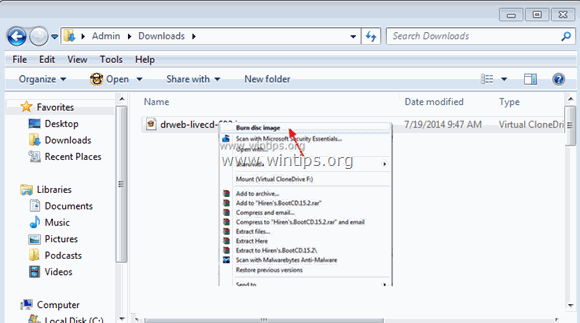
Krok 2. Odstraňte 'Worm: VBS/Jenxcus' pomocí 'Dr.Web® LiveCD'.
Dezinfekce počítače od Jenxcus spustit infikovaný počítač pomocí Dr.Web® LiveCD . K tomu:
1. Nejprve se ujistěte, že je jednotka DVD/CDROM vybrána jako první spouštěcí zařízení v systému BIOS (CMOS) Setup. To provedete:
- Zapnutí napájení počítače a stiskněte tlačítko " DEL " nebo " F1 " nebo " F2 " nebo " F10 " pro vstup BIOS (CMOS).
(Způsob vstupu do nastavení systému BIOS závisí na výrobci počítače). V nabídce systému BIOS najděte položku " Objednávka bot " nastavení.
(Toto nastavení se běžně nachází uvnitř " Pokročilé funkce systému BIOS "). Na adrese " Objednávka bot ", nastavte CD-ROM pohon jako první spouštěcí zařízení. Uložit a exit z nastavení systému BIOS.
2. Vložte Dr.Web® LiveCD na jednotce CD/DVD infikovaného počítače, aby z ní bylo možné spustit počítač.
3. Na uvítací obrazovce zvolte jazyk (pomocí šipek) a stiskněte tlačítko " Vstupte na ”.
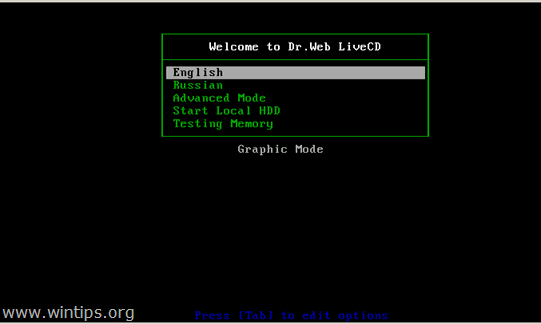
4. Po spuštění Dr.Web for Linux stiskněte tlačítko " Přepnutí na " vedle tlačítka Skener .
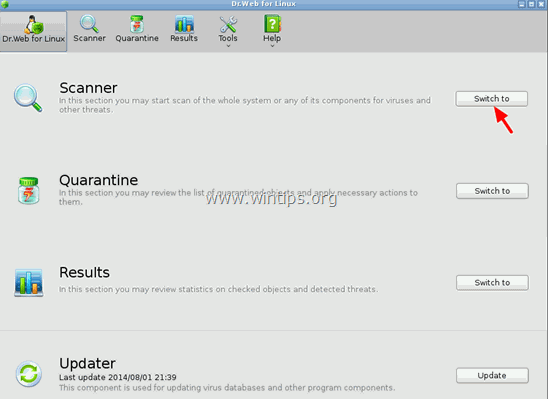
5. Pod Režimy skenování, tisknout " Úplné skenování ”
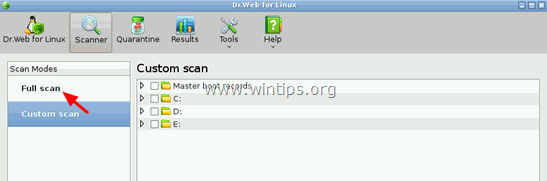
6. V dalším okně stiskněte tlačítko " Tlačítko "Zahájit skenování a spustit kontrolu systému na přítomnost virů.
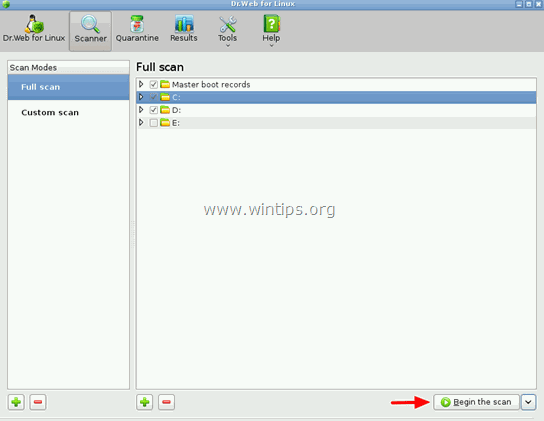
7. Počkejte, dokud antivirový program Dr. Web nedokončí kontrolu systému na přítomnost virů.
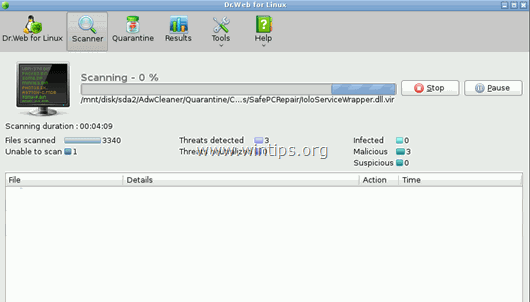
8. Po dokončení kontroly vyberte všechny infikované spustitelné soubory ( *.exe) a klikněte na " Léčba " možnost. *
Chcete-li vybrat více souborů, podržte stisknuté tlačítko " CTRL " na klávesnici při výběru infikovaných souborů.
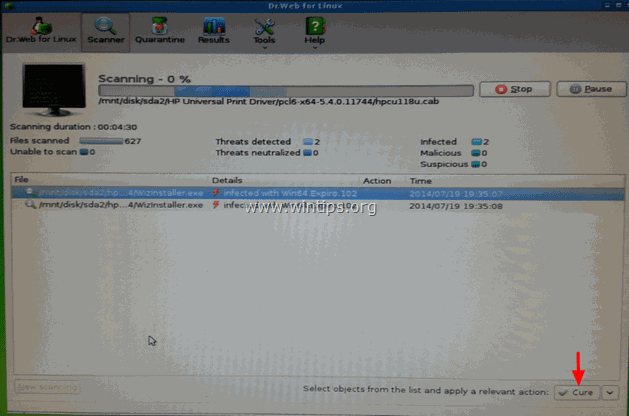
9, Po "vyléčení" všech souborů zavřete okno skeneru Dr.Web a " Vypnutí " vašeho počítače.
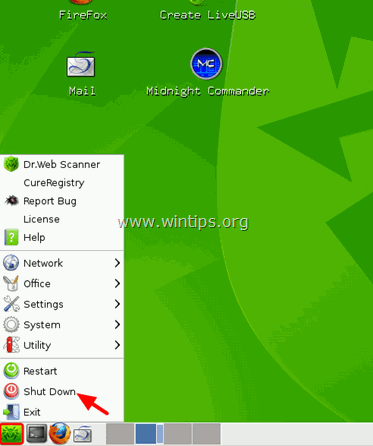
10. Pokračujte na další krok.
Krok 3: Spusťte počítač v nouzovém režimu se sítí.
1. Zapněte počítač a odstranit “ Dr. Web's LiveCD " disk z jednotky CD/DVD.
2. Pak při spouštění počítače, tisk " F8 " před zobrazením loga systému Windows.
3. Když se " Nabídka Rozšířené možnosti spouštění systému Windows " se zobrazí na obrazovce, pomocí kláves se šipkami na klávesnici zvýrazněte " Nouzový režim se sítí " a poté stiskněte tlačítko " ENTER ".
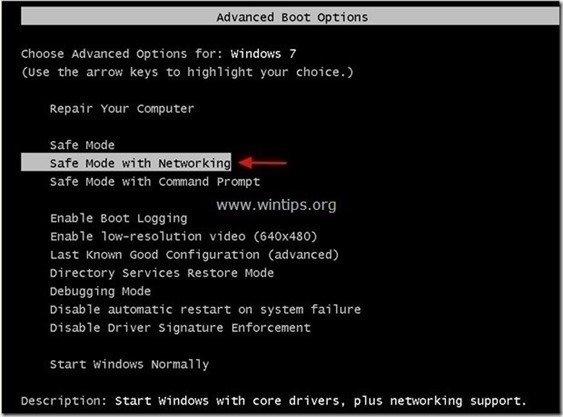
Uživatelé systému Windows 8 a 8.1:
- Nechte počítač normálně nastartovat do systému Windows. Po načtení systému Windows stiskněte tlačítko " Windows ”
 + " R " pro načtení Spustit Dialogové okno. Zadejte " msconfig" a stiskněte Vstupte na . Klikněte na Boty a zaškrtněte políčko " Bezpečné spuštění " & " Síť ". Klikněte " OK " a restartovat vašeho počítače.
+ " R " pro načtení Spustit Dialogové okno. Zadejte " msconfig" a stiskněte Vstupte na . Klikněte na Boty a zaškrtněte políčko " Bezpečné spuštění " & " Síť ". Klikněte " OK " a restartovat vašeho počítače.
Poznámka: Chcete-li spustit systém Windows v " Normální režim ", musíte opět zrušit zaškrtnutí políčka " Bezpečné spuštění " stejným postupem.
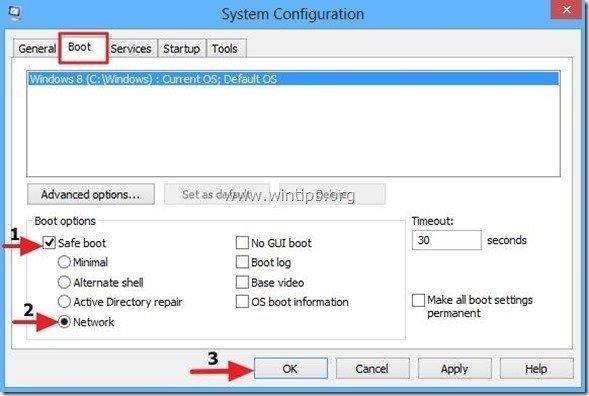
Krok 4. Zastavte a odstraňte běžící škodlivé procesy pomocí nástroje RogueKiller.
RogueKiller je antimalwarový program určený k detekci, zastavení a odstranění obecného malwaru a některých pokročilých hrozeb, jako jsou rootkity, rougery, červi atd.
1. Stáhnout a uložit "RogueKiller" na počítači'* (např. na ploše).
Upozornění*: Stáhnout verze x86 nebo X64 podle verze vašeho operačního systému. Chcete-li zjistit verzi svého operačního systému, " Klikněte pravým tlačítkem myši " na ikoně počítače, vyberte možnost " Vlastnosti " a podívejte se na " Typ systému ".
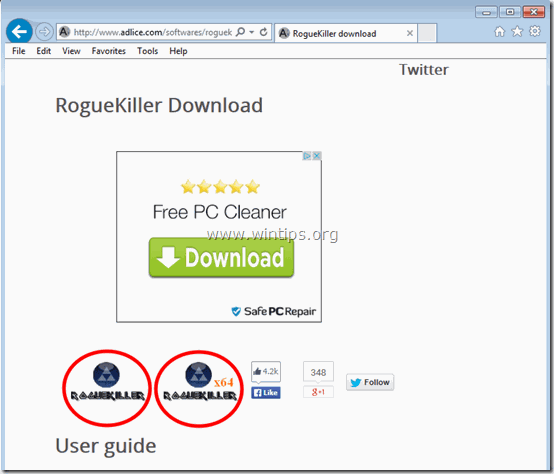
2. Dvojklik spustit RogueKiller.
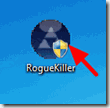
3. Vyčkejte, dokud nebude dokončeno předběžné skenování, a poté přečtěte a " Přijmout " licenční podmínky.
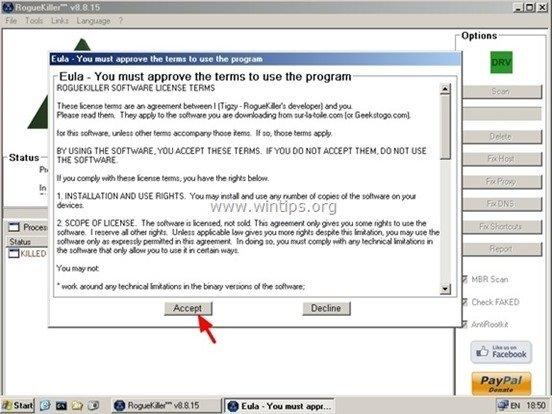
4. Stiskněte tlačítko " Skenování " a prohledat počítač na přítomnost škodlivých hrozeb a škodlivých položek při spouštění.
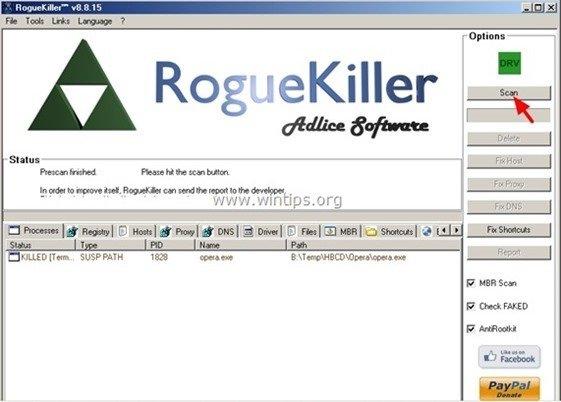
5. Po dokončení úplného skenování přejděte na stránku " Registr ", vyberte všechny nalezené škodlivé položky a stiskněte tlačítko "Odstranit" je můžete odstranit.
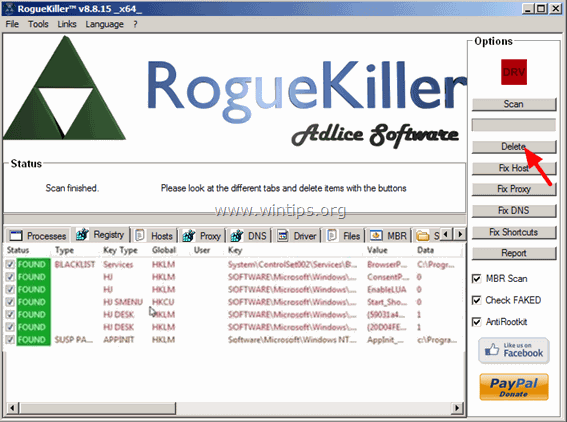
6. Zavřít “ RogueKiller " a pokračujte na další krok.
Krok 5: Odstranění všech adwarových infekcí pomocí programu AdwCleaner.
1. Stáhnout a uložit " AdwCleaner " na pracovní plochu.
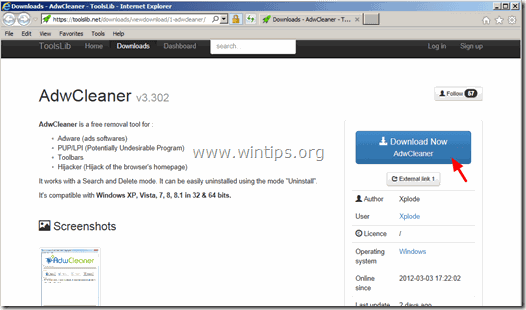
2. Zavřete všechny otevřené programy a Dvojité kliknutí otevřít "AdwCleaner" z pracovní plochy.
3. Po přijetí " Licenční smlouva ", stiskněte tlačítko " Skenování ".
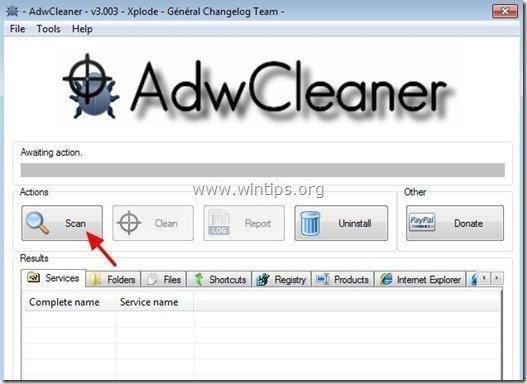
4. Po dokončení skenování stiskněte tlačítko "Clean ", abyste odstranili všechny nežádoucí škodlivé položky.
4. Tisk " OK " na adrese " AdwCleaner - Informace" a stiskněte tlačítko " OK " znovu restartovat počítač .
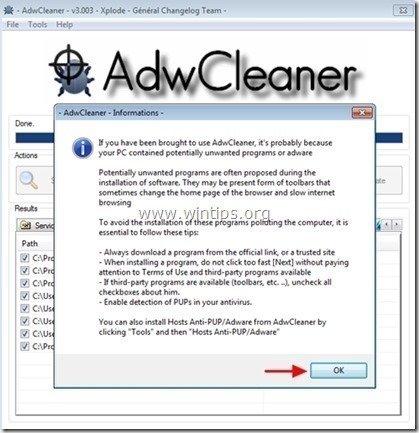
5. Po restartování počítače, zavřít " AdwCleaner" (readme) a pokračujte na další krok.
Krok 6. Odstraňte infekci VBS/Jenxcus pomocí Malwarebytes Anti-Malware Free .
Stáhnout a nainstalovat jeden z nejspolehlivějších BEZPLATNÝCH antimalwarových programů současnosti, který vyčistí váš počítač od zbývajících škodlivých hrozeb. Pokud chcete být neustále chráněni před stávajícími i budoucími hrozbami malwaru, doporučujeme vám nainstalovat si Malwarebytes Anti-Malware Premium:
Ochrana MalwarebytesTM
Odstraňuje spyware, adware a malware.
Začněte stahovat zdarma nyní!
Rychlé stažení a pokyny k instalaci:
- Po kliknutí na výše uvedený odkaz stiskněte tlačítko " Spusťte si bezplatnou zkušební verzi 14 " spustíte stahování.
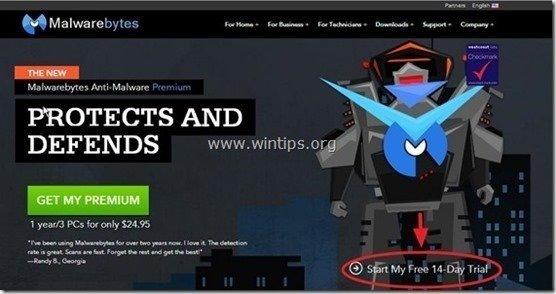
- Instalace Verze ZDARMA tohoto úžasného produktu, zrušte zaškrtnutí políčka " Povolení bezplatné zkušební verze Malwarebytes Anti-Malware Premium " na poslední obrazovce instalace.
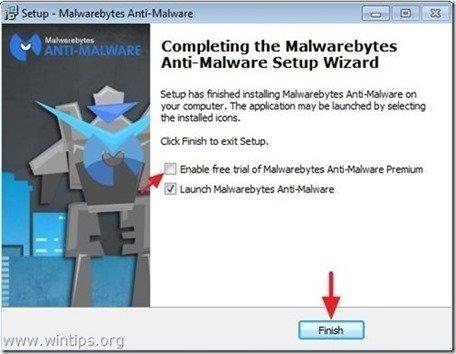
Prohledejte a vyčistěte počítač pomocí programu Malwarebytes Anti-Malware.
1. Spustit " Malwarebytes Anti-Malware" a v případě potřeby umožnit programu aktualizaci na nejnovější verzi a škodlivou databázi.
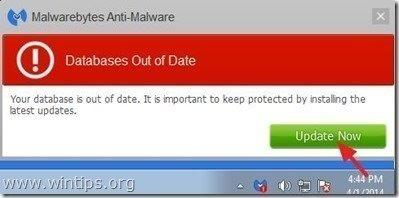
2. Po dokončení procesu aktualizace stiskněte tlačítko " Skenovat nyní " spustíte kontrolu systému na malware a nežádoucí programy.
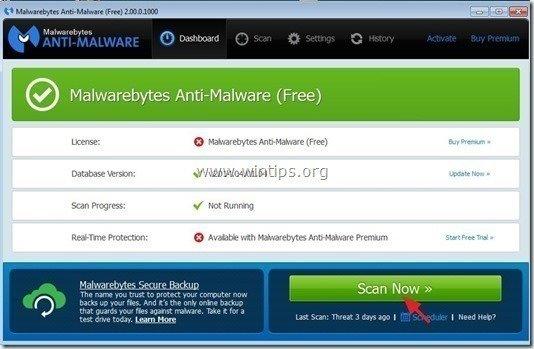
3. Nyní počkejte, až Malwarebytes Anti-Malware dokončí kontrolu počítače na přítomnost malwaru.
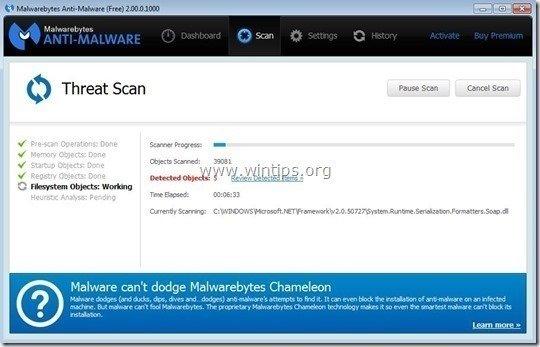
4. Po dokončení skenování nejprve stiskněte tlačítko " Karanténa Všechny " odstranit všechny nalezené hrozby.
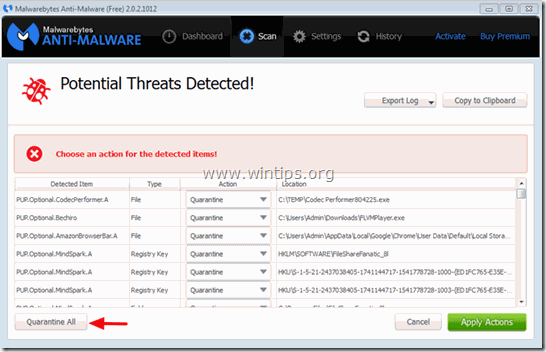
5. Počkejte, dokud program Malwarebytes Anti-Malware neodstraní všechny infekce ze systému, a poté restartujte počítač (pokud to program vyžaduje), abyste zcela odstranili všechny aktivní hrozby.
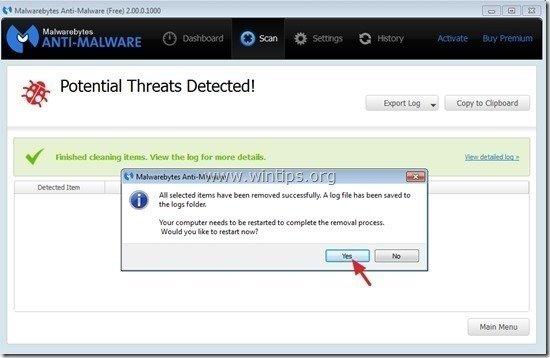
6. Po restartu systému, znovu spusťte program Malwarebytes' Anti-Malware. ověřit, zda v systému nezůstaly žádné další hrozby.
Krok 7. Proveďte úplnou kontrolu antivirovým programem.

Andy Davis
Blog správce systému o Windows